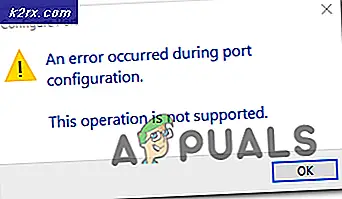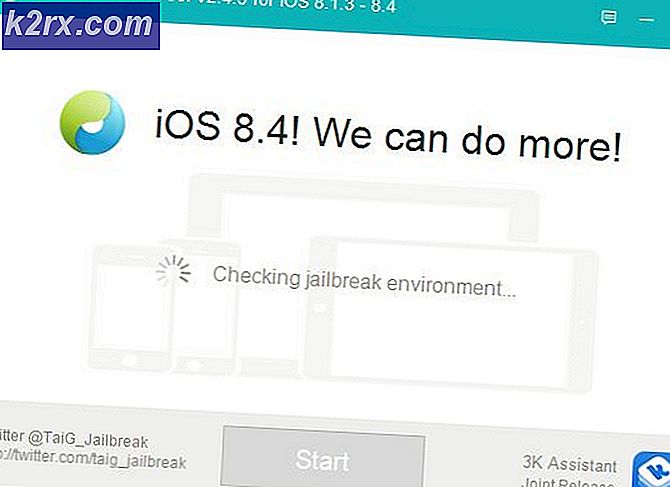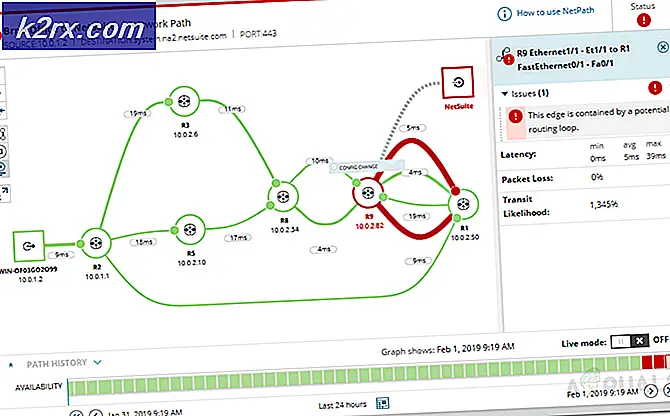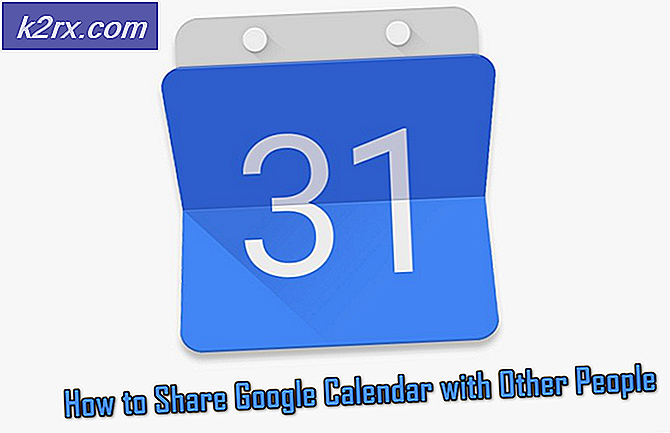Düzeltme: Yazıcınız Beklenmedik Bir Yapılandırma Sorunu Yaşadı
Birkaç Windows kullanıcısı, "Yazıcınız beklenmedik bir yapılandırma sorunu yaşadı"Yerel olarak bağlı yazıcılarında bir şey yazdırmaya çalıştıklarında hata veriyor. Bazı durumlarda, bu hata kodları mesajın yanında görünebilir:0x80070002, 0x80040154.Windows 7, Windows 8 ve Windows 10'da göründüğü bildirildiği için sorun belirli bir Windows sürümüne özel değildir.
Bazı yazıcılarda "Beklenmedik Yapılandırma Sorunu" hatasına neden olan nedir?
Bu sorunu, çeşitli kullanıcı raporlarına ve benzer bir durumda kendilerini bulan kullanıcıların sorunu gidermek ve çözmek için yaygın olarak kullanılan onarım stratejilerine bakarak araştırdık. Araştırmalarımıza göre, bu belirli hata mesajını tetiklediği bilinen birkaç farklı senaryo vardır:
Sizi yazıcınızı kullanmaktan alıkoyan bu hata mesajını aktif olarak çözmenin yollarını arıyorsanız, bu makale size kaliteli sorun giderme adımlarının bir listesini sağlayacaktır. Aşağıda, etkilenen diğer kullanıcıların bu sorunu çözmek için başarıyla kullandıkları bir dizi yöntem keşfedeceksiniz.
Aşağıdaki olası düzeltmeler verimlilik ve önem derecesine göre sıralanmıştır, bu nedenle lütfen bunları verildikleri sıraya göre takip edin. Aşağıdaki yöntemlerden biri, onu tetikleyen suçlu ne olursa olsun sorunu çözmekle yükümlüdür.
Yöntem 1: Yazıcı Sorun Gidericisini Çalıştırma
Bazı kullanıcıların bildirdiği gibi, bu yerleşik yardımcı program, sorunun Yazıcı Sorun Gidericisi tarafından kapsanan birçok otomatik onarım stratejisinden biri kapsamında olması durumunda sorunu otomatik olarak çözme potansiyeline sahiptir.
Yazıcı Sorun Gidericisini başlatır başlatmaz, yardımcı program mevcut durumunuzu analiz edecek ve bu durumda önceden belirlenmiş onarım stratejilerinden herhangi birinin uygulanabilir olup olmadığını belirleyecektir. Biri eşleşirse, düzeltmeyi uygulamanız istenir. Her şey yolunda giderse, bu sorunu en az güçlükle çözecektir.
İşte çalıştırmayla ilgili hızlı bir kılavuz Yazıcı Sorun Giderici:
- Basın Windows tuşu + R Çalıştır iletişim kutusunu açmak için. Ardından, yazın”ms-settings: sorun giderme ” ve bas Giriş açmak için Sorun giderme sekmesi Ayarlar app.
- İçinde Sorun giderme sekmesine gidin Kalk ve koş sekmesine tıklayın ve tıklayın Yazıcı. Ardından, Sorun gidericiyi çalıştırın buton.
- İlk tarama süresi tamamlanana kadar bekleyin, ardından Bu düzeltmeyi uygula bir onarım stratejisi önerilirse.
- İşlem tamamlandığında, sorun giderme penceresini kapatın ve varsayılan yazıcınızdan bir şey yazdırmaya çalışırken hala aynı hata mesajıyla karşılaşıp karşılaşmadığınıza bakın.
Aynı sorun hala devam ediyorsa, aşağıdaki sonraki yönteme geçin.
Yöntem 2: Aynı yazıcıyı Yazıcı ve tarayıcılara tekrar ekleme
Etkilenen bazı kullanıcılar, aynı yazıcıyı Yazıcılar ve tarayıcılar menüsüne tekrar ekleyerek sorunu çözmeyi başardı. Bu düzeltmeyle sonuçlanan tüm kullanıcılar, bunun herhangi bir çakışma yaratmadığını bildirdi - tek küçük rahatsızlık, yazıcınızın altında iki kez listelenecek olmasıdır. Yazıcılar ve tarayıcılar.
İşte bunun nasıl yapılacağına dair hızlı bir kılavuz:
- Basın Windows tuşu + R Çalıştır iletişim kutusunu açmak için. Sonra yazın "ms ayarları: yazıcılar" ve bas Giriş açmak için Yazıcılar ve tarayıcılar sekmesi Ayarlar app.
- Bir kez olsun Yazıcılar ve tarayıcılar '+Altında 'simgesi Yazıcılar ve tarayıcılar ekleyin.Yazıcınız yeniden tanımlanana kadar bekleyin, ardından yeniden kurmayı tamamlamak için üzerine tıklayın.
- Yazıcınızı bir kez daha eklemeyi başardıktan sonra, bilgisayarınızı yeniden başlatın ve sorunun bir sonraki başlangıçta çözülüp çözülmediğine bakın.
Hâlâ "Yazıcınız beklenmedik bir yapılandırma sorunu yaşadı”Hatası, aşağıdaki sonraki yönteme geçin.
Yöntem 3: Windows Update kullanarak yazıcı sürücünüzü güncelleme
Görünüşe göre, "Yazıcınız beklenmedik bir yapılandırma sorunu yaşadı”Hatası, son derece güncel olmayan bir yazıcı sürücüsüdür. Etkilenen birkaç kullanıcı, yazıcı sürücüsünün güncellenmiş bir sürümünü bulmak ve yüklemek için kullanılan Windows Update'ten sonra sorunun artık oluşmadığını bildirdi.
Windows Update kullanarak sürücülerinizi güncellemeyle ilgili hızlı bir kılavuz:
- Basın Windows tuşu + R açmak için Çalıştırmak iletişim kutusu. Sonra yazın "Devmgmt.msc" ve bas Giriş Aygıt Yöneticisi'ni açmak için. Tarafından istenirse UAC (Kullanıcı Hesabı Kontrolü), Tıklayın Evet yönetici ayrıcalıkları vermek.
- İçeride Aygıt Yöneticisi, cihazlar listesinde ilerleyin ve Yazıcılar (Baskı kuyrukları) Aşağıya doğru açılan menü.
- Sorun yaşadığınız yazıcıyı sağ tıklayın ve seçin Sürücüyü güncelle.
- Bir sonraki ekrandan, üzerine tıklayın Güncellenmiş sürücü yazılımını otomatik olarak arayın Windows Update'in yazıcınız için daha yeni sürücü sürümünü taramasına ve indirmesine izin vermek için.
- Daha yeni yazıcı sürücüsü yüklendikten sonra bilgisayarınızı yeniden başlatın ve sorunun bir sonraki başlatmada çözülüp çözülmediğine bakın.
Aynı "Yazıcınız beklenmedik bir yapılandırma sorunu yaşadıSürücüyü güncelledikten sonra veya Windows Update daha yeni bir sürüm bulamasa bile ”hatası meydana geliyorsa, aşağıdaki sonraki yönteme geçin.
Yöntem 4: Yazıcının sürücüsünü manuel olarak güncelleme
Windows Update, sürücüyü otomatik olarak güncelleyemediyse, sürücüyü kendiniz de indirip yükleyebilirsiniz. Muhtemelen, yazıcınız sürücüyü güncelleyebilen bir yazılımla gelmiş olabilir.
Ancak tüm üreticiler bir otomatik güncelleme yazılımı içermeyeceğinden, yazıcınızın sürücüsünü otomatik olarak güncellemenin en genel yolu, mevcut sürücüyü kaldırıp üreticinin web sitesinden en son sürümü indirmektir.
İşte bunun nasıl yapılacağına dair hızlı bir kılavuz:
- Basın Windows tuşu + R açmak için Çalıştırmak iletişim kutusu. Sonra yazın "Devmgmt.msc" ve açmak için Enter tuşuna basın Aygıt Yöneticisi.
- İlişkili açılır menüyü genişletin Yazıcılar (veya Baskı Kuyrukları).Ardından, sorun yaşadığınız yazıcıyı sağ tıklayın ve Cihazı kaldır. Sürücü kaldırılmadan önce bir kez daha onaylamanız gerekecek.
Not: Bu süre içinde bilgisayarınızı yeniden başlatmaktan kaçınmak çok önemlidir. Bunu yapmak, bir sonraki başlangıçta sürücünün genel bir sürümünü aramak ve yüklemek için Windows Update'i tetikleyecek ve bu da muhtemelen aynı hatayı üretecektir.
- Yazıcınızın sürücüsünü kaldırmayı başardıktan sonra tarayıcınızı açın ve üreticinizin web sitesini çevrimiçi olarak arayın. En son yazıcı sürücüsü sürümleri genellikle destek bölümünde bulunur.
- En son sürücü sürümünü bulup indirdiğinizde, onu açın ve sisteminize yüklemek için ekrandaki talimatları izleyin. Neredeyse tüm yazıcı sürücüleri kendi kendine kurulur; yani, yalnızca onlara çift tıklamanızı ve yüklenmeleri için UAC istemini kabul etmenizi gerektirirler.
- Daha yeni yazıcı sürücüsü yüklendikten sonra, bilgisayarınızı yeniden başlatın ve bir sonraki başlatma tamamlandıktan sonra sorunun çözülüp çözülmediğine bakın.
Hâlâ aynı "ile karşılaşıyorsanız"Yazıcınız beklenmedik bir yapılandırma sorunu yaşadı”Hatası, aşağıdaki sonraki yönteme geçin.
Yöntem 5: Yazıcıyı Paylaşılabilir Yapma
Etkilenen bazı kullanıcılar, yazıcıyı Windows 10'da paylaşılabilir hale getirerek sorunu çözmeyi başardılar. Görünüşe göre, "Yazıcınız beklenmedik bir yapılandırma sorunu yaşadıYazdırma sırasını farklı bir bilgisayardan tetiklemek istiyorsanız ve söz konusu yazıcı ağda paylaşılmıyorsa ”hatası.
Bu özel senaryo geçerliyse, yazıcıyı paylaşılabilir hale getirerek sorunu çok kolay bir şekilde çözebilirsiniz. İşte bunun nasıl yapılacağına dair hızlı bir kılavuz:
- Basın Windows tuşu + R açmak için Çalıştırmak iletişim kutusu. Sonra yazın "Control.exe" ve bas Giriş açmak Kontrol Paneli.
- İçeride Kontrol Paneli, arama işlevini (sağ üst köşe) kullanarak "cihaz ve yazıcılar". Ardından, tıklayın Cihaz ve Yazıcılar arama sonuçlarından.
- İçinde Cihaz ve Yazıcılar ekranında sorun yaşadığınız yazıcıyı sağ tıklayın ve Yazıcı Özellikleri.
- Yazıcınızın içinde Özellikleri ekrana gidin Paylaşım sekme.
- İçinde Paylaşım sekmesi, ile ilişkili kutuyu işaretleyerek başlayın Bu yazıcıyı paylaşınve sonra bunun için bir isim belirleyin.
- Tıklayın Uygulamak değişiklikleri kaydetmek için bir şeyler yazdırmayı deneyin ve "Yazıcınız beklenmedik bir yapılandırma sorunu yaşadı”Hatası çözüldü.
Sorun hala devam ediyorsa, aşağıdaki sonraki yönteme geçin.
Yöntem 6: DLL dosyasını el ile yükleme
DLL dosyasını bilgisayarınıza düzgün bir şekilde yüklememiş olabilirsiniz. Yazıcınızın düzgün şekilde çalıştırılmasından sorumlu olan DLL. Bu sorunu çözmek için aşağıdaki adımları izleyin: -
- Dosya Gezgini'nde bu konuma gidin: C: \ Windows \ WinSxS
- Oradayken Ara düğmesine tıklayın ve arayın "Printconfig.dll".
- Bulduğunuzda sağ tıklayın ve kopyala'yı tıklayın.
(DLL dosyasını bulamazsanız, bu konuma gidebilir ve onu aramaya çalışabilirsiniz: C: \ Windows \ System32 \ DriverStore \ FileRepository)
- Dosya kopyalandıktan sonra bu konuma gidin "C: \ Windows \ System32 \ biriktirme \ sürücüler \ x64 \ 3 ″ve kopyaladığınız dosyayı yapıştırın.
- Bilgisayarınızı ve yazıcınızı yeniden başlatın.
- Sorunun devam edip etmediğini kontrol edin.
Yöntem 7: Sistem Geri Yükleme Gerçekleştirme
Yazıcınız şimdiye kadar normal çalışıyorsa, muhtemelen bir güncelleme veya yüklemiş olabileceğiniz bazı 3. taraf uygulamaları onu bozmuş olabilir. Bu özel senaryo uygulanabilirse, büyük olasılıkla makinenizi tamamen çalışır duruma getirerek sorunu çözebileceksiniz.
Bunu yapmanın en hızlı ve en tahribatsız yolu Sistem Geri Yükleme'yi kullanmaktır. Bu yardımcı program, makine durumunuzu zamanda önceki bir noktaya döndürür. Bu sorun ortaya çıkmadan önce bir geri yükleme noktasına sahip olacak kadar şanslıysanız, "Yazıcınız beklenmedik bir yapılandırma sorunu yaşadı"Hatası çok kolay.
İşte yapmanız gerekenler:
- Basın Windows tuşu + R açmak için Çalıştırmak iletişim kutusu. Sonra yazın "Rstrui" ve bas Giriş açmak için Sistem Geri Yükleme Yardımcı Programı.
- İlkinin içinde Sistem Geri Yükleme ekran, tıklayın Sonraki.
- Bir sonraki ekranda, ilgili kutunun Daha fazla geri yükleme noktası göster kontrol edilir. Ardından, bu sorunun görünümünden daha eski bir geri yükleme noktası seçin ve Sonraki düğmesine bir kez daha.
- vur Bitiş geri yükleme prosedürünü başlatmak için. Düğmeye tıkladıktan kısa bir süre sonra bilgisayarınız yeniden başlatılacak ve eski durum yüklenecektir.
- Bir sonraki başlatma tamamlandığında, yeniden bir şey yazdırmayı deneyin ve "Yazıcınız beklenmedik bir yapılandırma sorunu yaşadı”Hatası çözüldü.
Bu yöntemlerden hiçbiri sizin için işe yaramadıysa, üreticinin özellikle Yazıcınız için kararlı ve uyumlu olması gereken özel değiştirilmiş sürücüler sağlamış olması mümkündür. Yazıcınızın resmi destek web sitesine gidin ve model numarasını kullanarak sürücüleri arayın.